将扩展程序转换为清单版本 3 后,下一步就是在 Chrome 应用商店中发布扩展程序。建议您逐步进行发布,以确保 Manifest V3 扩展程序能按预期运行,方法是先在有限的受众群体中进行测试,具体取决于您所做更改的程度。
本文介绍了分阶段发布新版本的几种方法。例如,向测试人员发布 Beta 版,然后逐步面向用户群发布。此外,我们还建议您监控扩展程序的审核状态,密切关注用户反馈,以便在需要时快速发布任何 bug 修复。
发布 Beta 版测试版本
通过发布 Beta 版,您可以在向其他用户发布扩展程序之前,通过一组测试人员收集反馈并确定是否存在任何问题。Beta 版还需要通过 Chrome 应用商店审核流程。
为您的 Beta 版添加标签
首先,您必须在 manifest.json 中将 Beta 版标记为测试版,具体操作步骤如下:
现在您的 Beta 版已明确标示,您可以将其分发到指定的电子邮件地址、分发给 Google 网上论坛的成员,或以直接链接的形式共享。
通过电子邮件分发给测试人员
请按照以下步骤向少量测试人员分发应用:
- 前往开发者信息中心的“账号”标签页。
- 滚动到管理。
- 在“受信任的测试人员”下,输入电子邮件地址(用空格或逗号分隔)。
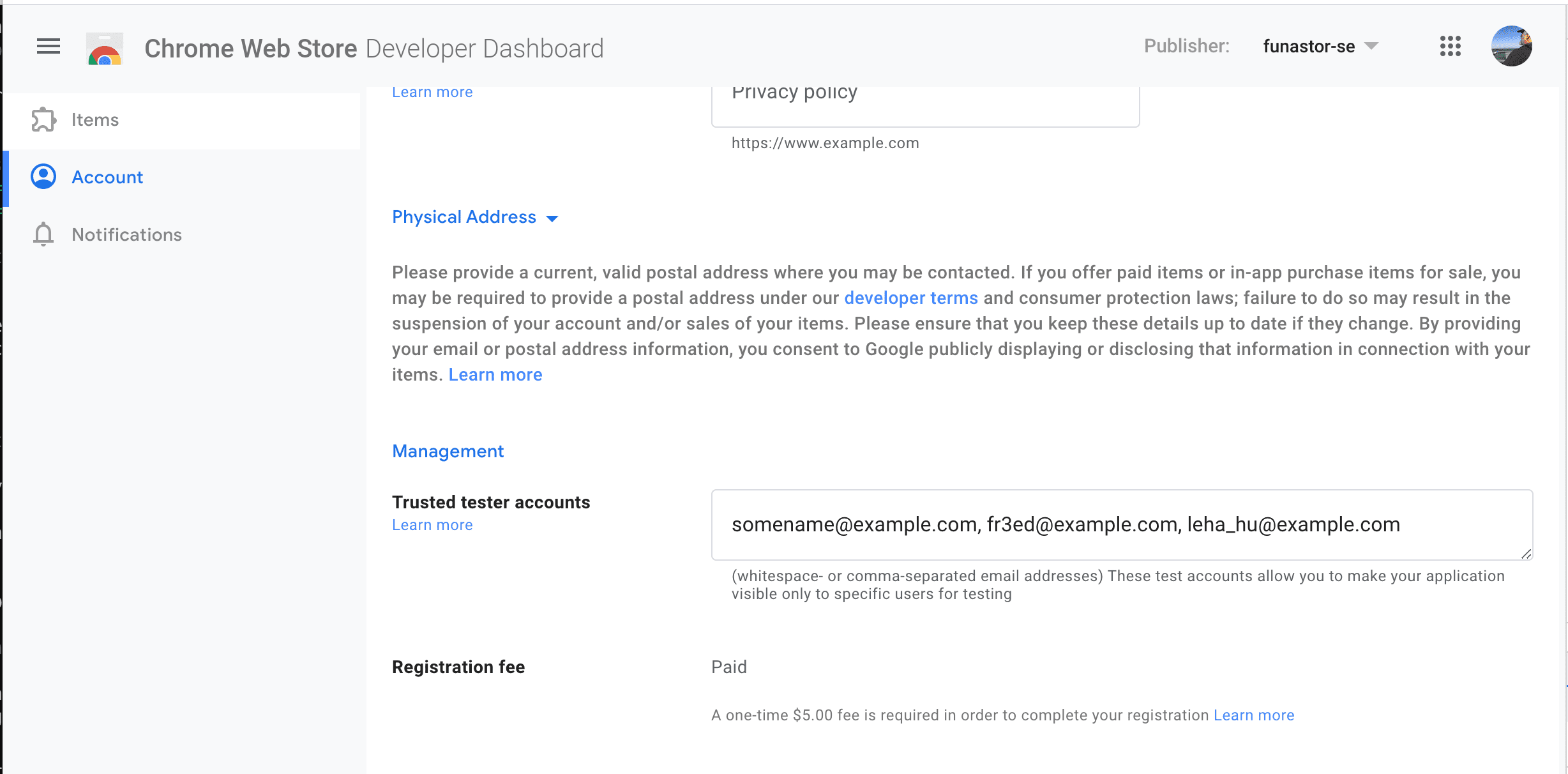
Chrome 应用商店开发者帐号页面中受信任的测试人员的电子邮件地址。 - 保存更改。
- 上传扩展程序的 Beta 版
- 转到 Distribution 标签页
- 将可见性设置为不公开。
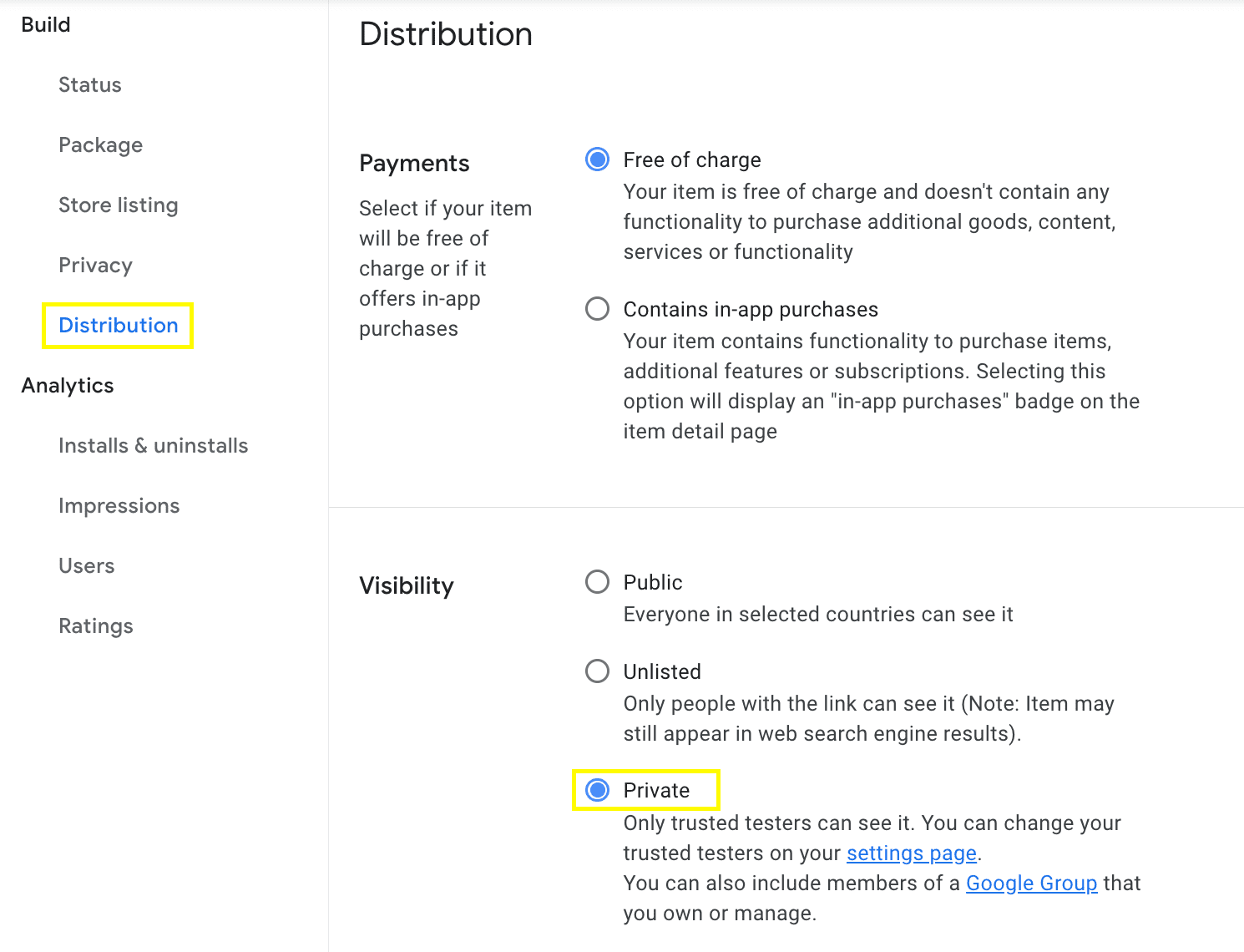
分发给 Google 群组成员
从 Beta 版测试人员处获得足够的反馈后,您便可以将分发范围扩大到归您所有或由您管理的 Google 网上论坛中的成员。
转到分发标签页,将公开范围设为“不公开”,然后从下拉菜单中选择您的 Beta 版测试人员 Google 群组。
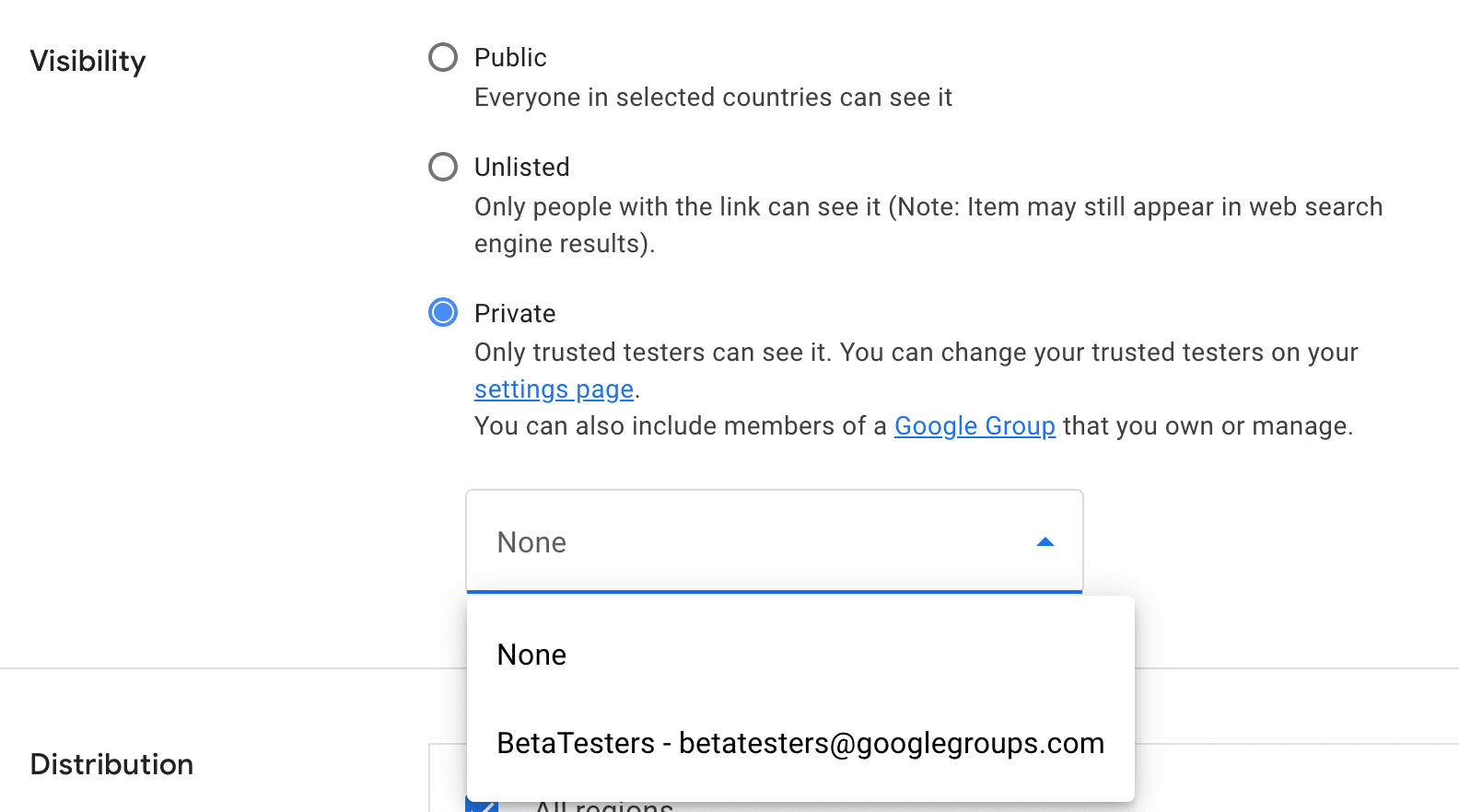
通过直接链接分发给测试人员
另一种方法是将公开范围设置为不公开列出。这样一来,只有拥有商品详情项的直接链接的用户才能安装该扩展程序。
逐步发布版本
为确保任何意外问题的影响最小,您可以按照以下步骤逐步发布更新。此设置仅适用于活跃用户数超过 10,000 的扩展程序。
- 上传您的新版本。
- 转到 Distribution 标签页。
- 在分阶段发布字段中输入百分比。
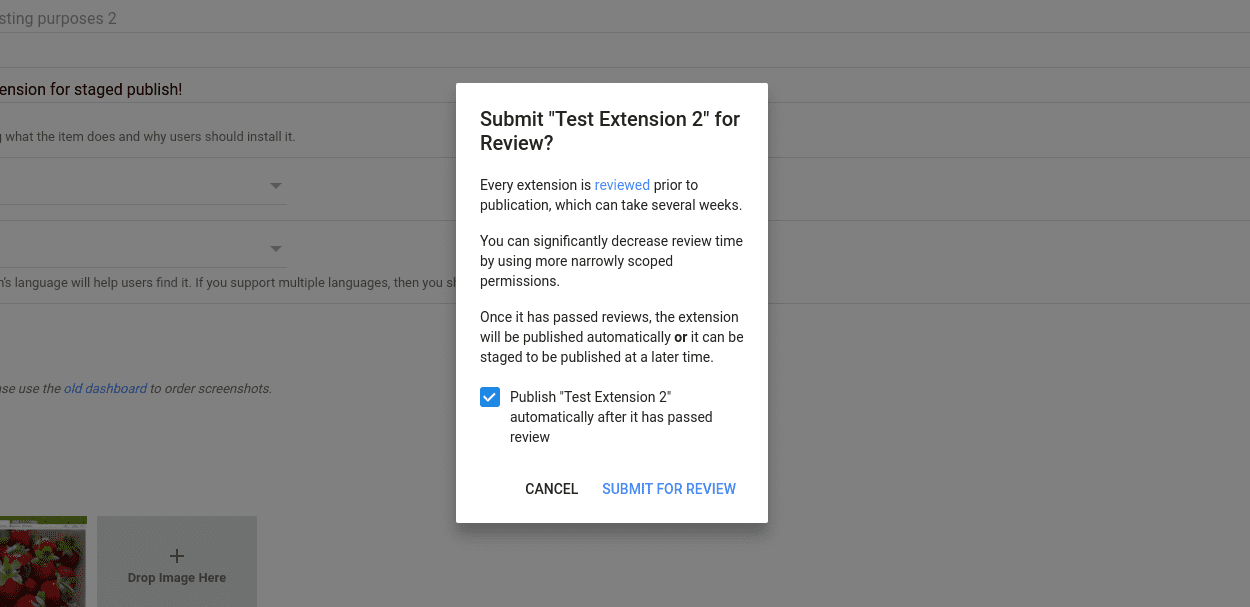
如需继续逐步推出,请前往相应产品的软件包标签页,然后提高已发布部分中显示的百分比。请注意,您只能提高此百分比,且此百分比不会触发额外的审核。
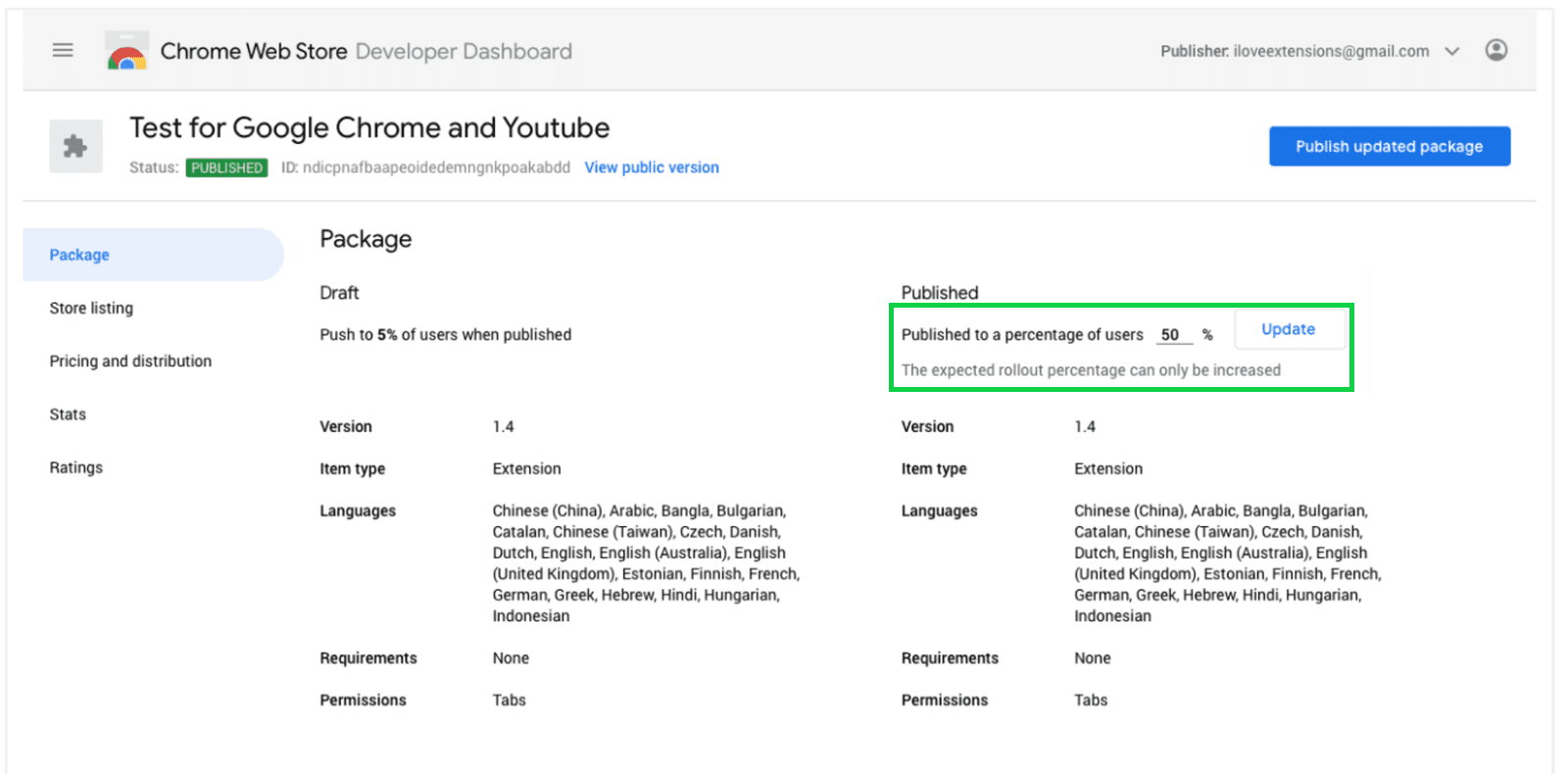
规划审核时间
我们建议您为产品预留足够的审核时间,因为审核时间可能会因不同因素而异。大部分附加信息可在 3 天内完成审核。建议您为发布版本并定期检查内容的状态,以便在必要时快速做出更改。
预演发布阶段
Chrome 应用商店提供了一种为版本预演阶段的方法,具体方法是提前提交版本以供审核。这样,当您准备就绪后,就可以正式发布该版本。
为此,您可以在提交内容时取消选中“自动发布”复选框。
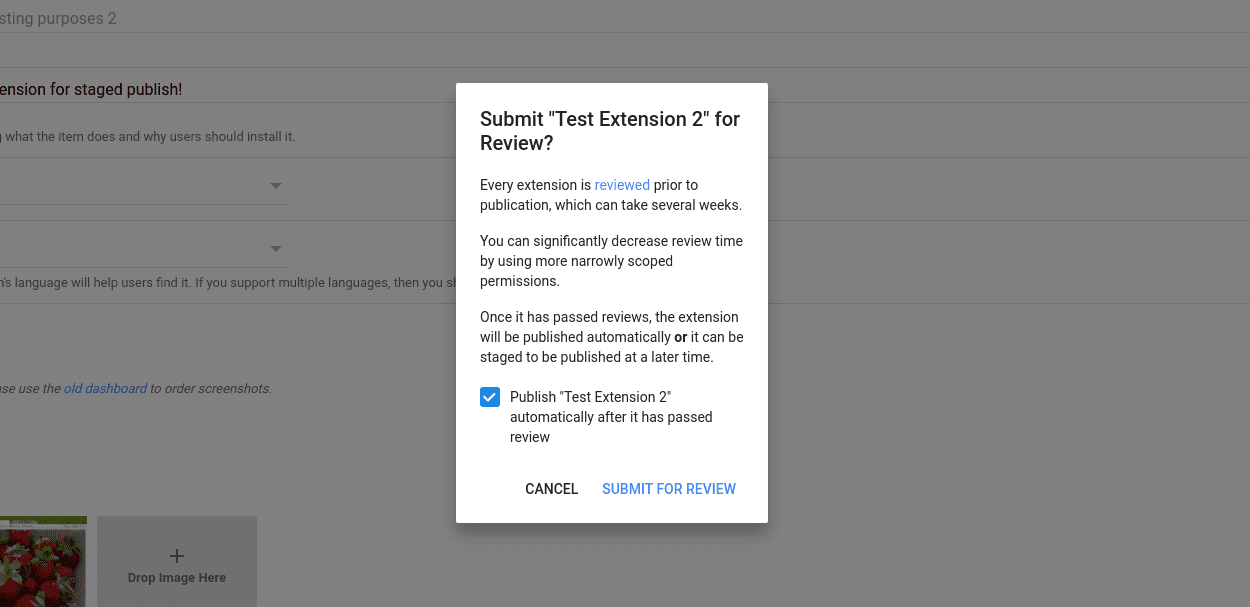
您也可以稍后执行此操作,方法是在右上角的三点状菜单中选择推迟发布。
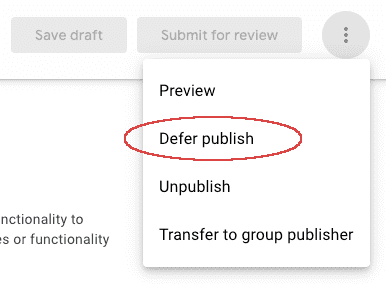
查看商品状态
内容通过审核或我们发现违规行为后,您通常会在 3 天内收到电子邮件通知。如果您在一周内没有收到电子邮件,请在状态标签的已发布部分查看内容的状态。
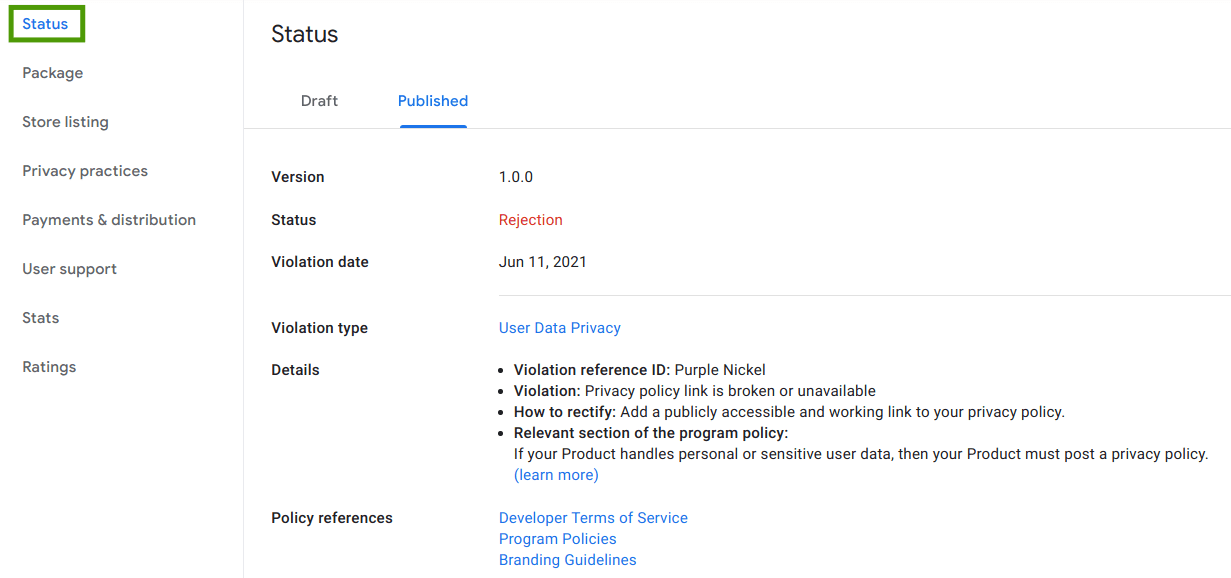
如果您的扩展程序处于待审核状态超过两周,请与开发者支持团队联系以请求帮助。
如果出现问题
如果您发布了存在 bug 的扩展程序更新,并且想要立即回滚到较低版本,请使用应用商店回滚。
其他提示
要及时了解用户反馈,您可以在扩展程序列表的“支持”标签页下添加指向专用支持网站的链接。

